Книга: Microsoft Windows SharePoint Services 3.0. Русская версия. Главы 9-16
Удаление веб-части
Удаление веб-части
Узлы SharePoint сразу после создания по умолчанию могут содержать какие-то библиотеки, списки и одну или несколько страниц веб-частей, состоящих из одной или нескольких веб-частей. Может оказаться, что вам нужны не все веб-части, имеющиеся по умолчанию, и вы можете их удалить.
В следующем упражнении вы удалите и закроете веб-часть, чтобы убрать их с домашней страницы веб-узла.
Откройте узел группы SharePoint. В этом упражнении будет использоваться узел http://wideworldimporters, но вы можете использовать любой другой. Если потребуется, введите имя пользователя и пароль, после чего щелкните ОК.
1. Щелкните на стрелке в правом верхнем углу страницы рядом с надписью Пользователь <Имя пользователя> (Welcome <имя пользователя>). Проверьте, есть ли и появившемся меню команда Показать личное представление (Show Personal View). Если она есть, значит, открыта общая версии страницы веб-частей.
Решение проблем. Если в меню находится команда Показать общее представление (Show Shared View), значит, открыта личная версия страницы веб-частей. Чтобы переключиться в общее представление, щелкните на стрелке рядом с надписью Пользователь <Имя пользователя> (Welcome <имя пользователя> и выберите в появившемся меню команду Показать общее представление (Show Shared View).
Если на странице веб-частей нет ссылки Действия узла (Site Actions), значит, вы не имеете уровня разрешений Полный доступ (Full Control) или Проектирование (Design). Поэтому, выполняя это упражнение, вы будете настраивать личную версию страницы веб-частей. Общая версия страницы веб-частей отображается в том случае, если не выполнена настройка личной версии. После настройки страница веб-частей будет по умолчанию открываться в личном представлении. Чтобы вернуть общее представление, выберите в меню Пользователь (Welcome) команду Сбросить содержимое страницы (Reset Page Content).
2. Щелкните на стрелке раскрывающегося списка на панели заголовка веб-части Извещения (Announcements). В появившемся меню выберите команду Закрыть (Close), чтобы временно удалить эту веб-часть с вебстраницы.
Совет. В режиме редактирования закрыть веб-часть можно также, щелкнув на кнопке закрытия (кнопка с крестиком) в заголовке веб-части.
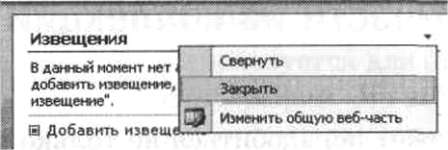
Веб-страница откроется снова, и на ней будет только три веб-части.
3. В меню Действия узла (Site Actions) выберите команду Изменить страницу (Edit Page).
Общая версия веб-страницы откроется в режиме редактирования, и видны будут все зоны.
4. На панели заголовка веб-части Ссылки (Links) щелкните на ссылке Изменить (edit).
5. В раскрывающемся меню выберите команду Удалить (Delete).
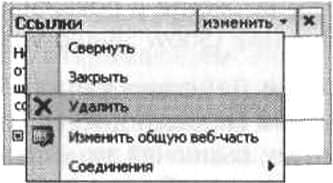
Появится диалоговое окно Internet Explorer с запросом на удаление веб-части.
6. Щелкните ОК, чтобы удалить веб-часть.

7. В меню Действия узла (Site Actions) выберите команду Выход из режима редактирования (Exit Edit Mode). Страница веб-частей откроется в обычном режиме.
Закройте Internet Explorer.
- Как получить снимок с веб-камеры?
- Удаление шаблонов узлов STP
- Удаление учебного узла
- Удаление файлов занятий
- Страницы веб-частей
- Удаление узла
- Добавление, изменение и удаление элементов списка
- Добавление, изменение и удаление столбцов списка
- Удаление списка
- Удаление документов
- Удаление библиотеки
- Удаление рабочей области для документов




